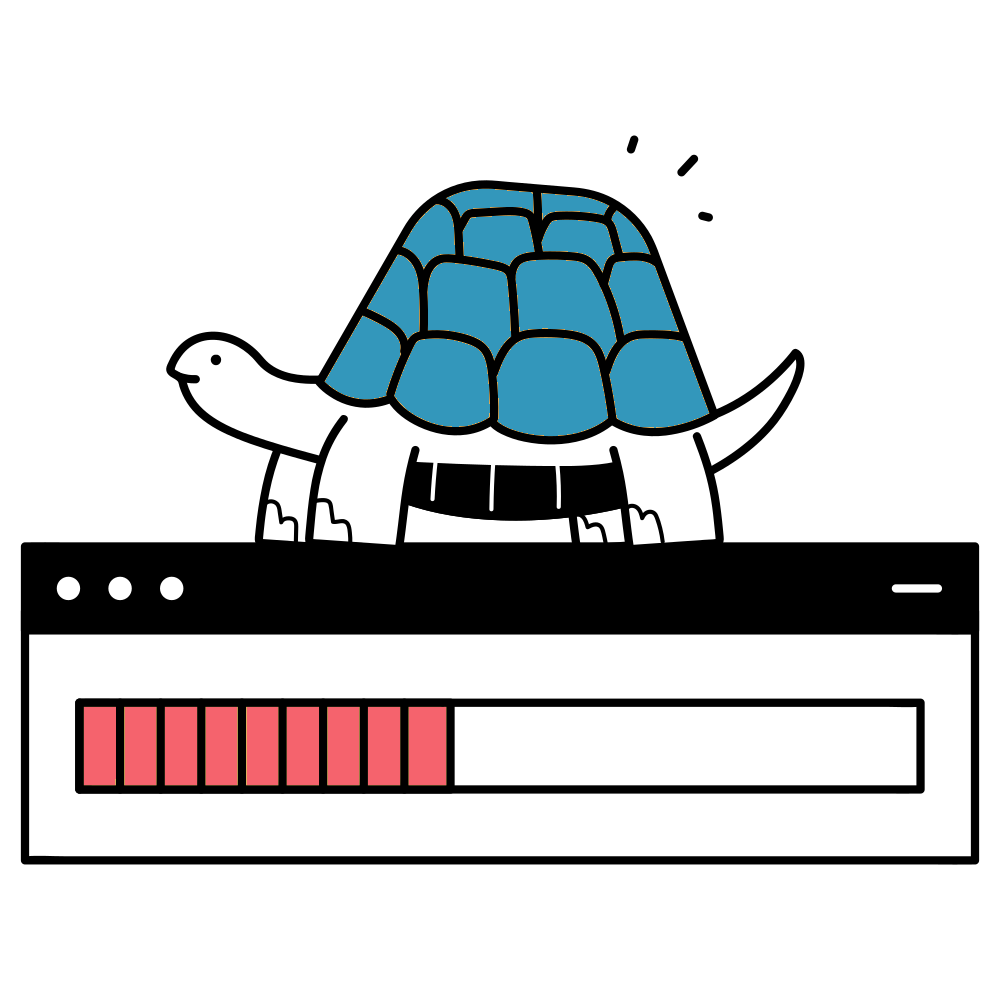Für agil arbeitende Projektteams liefert das Reporting Plugin einen Burndown-Chart, um den Sprint-Fortschritt überprüfen zu können.
Beim Burndown-Chart handelt es sich um eine grafische Darstellung für die verbleibenden Tickets in einem Projekt, in Relation zur verbleibenden Zeit. Der Burndown-Chart zeigt Dir also den Umfang der in einem Sprint zu erledigenden Arbeit an.
Wann verwendet man einen Burndown Chart?
Er kann verwendet werden, um die gesamte im Sprint verbleibende Arbeit zu verfolgen und die Wahrscheinlichkeit des Erreichens des Sprint-Ziels zu prognostizieren. Durch die Verfolgung der verbleibenden Arbeit während des Sprints kann Dein Team seinen Fortschritt verwalten und entsprechend auf Trends reagieren.
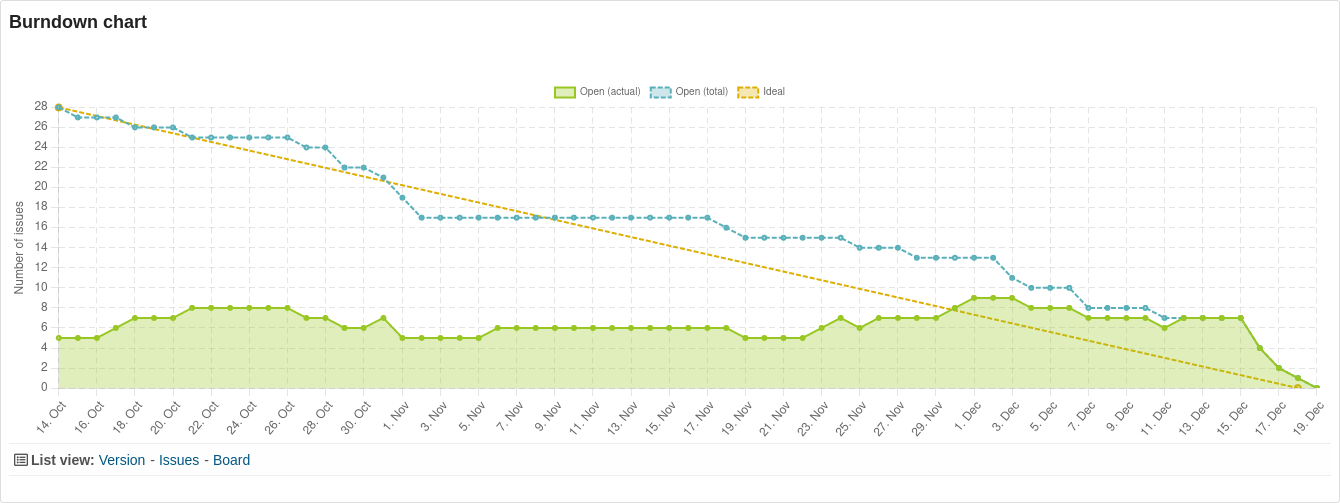 Beispiel: Projekt Dashboard Block mit einem Burndown-Chart zur aktuellen Version
Beispiel: Projekt Dashboard Block mit einem Burndown-Chart zur aktuellen Version
Bestandteile:
- X-Achse: Timeline der Version
- Y-Achse: Aufgabenvolumen / Stundenvolumen
- Ideal: Ideale Anzahl der offenen Tickets / Anzahl Stunden
- Offen (Ist): Tatsächliche Anzahl der offenen Tickets / Anzahl Stunden
- Offen (gesamt): Anzahl der offenen Tickets / Anzahl Stunden bezogen auf alle Tickets die der Version zugeordnet sind.
Worüber informiert Dich der Burndown Chart?
Das Burndown-Diagramm zeigt an, ob ein Projekt-Team das geplante Sprint-Ziel erreicht oder nicht. Bei einem Sprint handelt es sich um einen kurzen, zeitlich begrenzten Zeitraum, in dem Teams an der Fertigstellung des definierten Arbeitsumfangs arbeiten.
In Redmine verwendet man hierfür die Versionen. Für eine Version in Redmine kann man mit Hilfe des Reporting Plugins sowohl ein Startdatum als auch ein Enddatum hinterlegen.
Wird die Version einem Ticket zugewiesen ist klar, innerhalb welchen Zeitrahmen das Ticket zu erledigen ist. Eine Version besteht üblicherweise aus mehreren Tickets die innerhalb des festgelegten Zeitraum zu erledigen sind.
Das Burndown-Diagramm zu einer Version liefert Dir also:
- einen Überblick über das Aufgabenvolumen / Stundenvolumen im festgelegten Zeitraum.
- es zeigt Dir den aktuellen Fortschritt an
- es informiert Dich darüber, ob Dein Team das gesetzte Ziel innerhalb der Version:
- möglicherweise nicht erreicht,
- im Idealfall sogar frühzeitig erreicht,
- oder schon lange überschritten hat
Die Ideallinie (Ideal), welche von links nach rechts abfällt und den Start sowie Endpunkt einer Version verbindet ist zwar selten akkurat. Hilft aber dabei den voraussichtlichen Projektfortschritt auf einfache Weise darzustellen.
Liegt die tatsächliche Linie Offen (Ist) unterhalb der Ideallinie, dann kommt man gut voran beim Abarbeiten der Aufgaben. Das Ziel wird wahrscheinlich frühzeitig erreicht.
Bleibt man oberhalb der idealen Linie, dann sind mehr Aufgaben als erwartet offen geblieben. Es ist eher unwahrscheinlich, dass das Aufgabenpaket innerhalb des erwarteten Zeitplans erledigt wird.
Nützliche Downloads
Erweitere Dein Wissen rund um Redmine und unsere Plugins mit unserer Sammlung von Cheatsheets, Leitfäden, Infografiken, Checklisten und mehr
Nützlich für
- Anwender, die agil arbeiten und feste Sprints (Versionen) für die Abarbeitung von Aufgabenpaketen einsetzen.
- Anwender, die nach einer Visualisierung des Arbeitsaufwandes innerhalb der dafür verbleibenden Zeit suchen.
Hier findest Du den Burndown Chart des Reporting Plugins
Die grafische Visualisierung ist in folgenden Bereichen implementiert, wenn die Funktion aktiviert wurde:
Version: Hier findet man die Visualisierung am unteren Ende der Ticketliste zu einer Version. Abrufbar innerhalb eines Projekts über die Roadmap und beim Aufruf der gewünschten Version. Alternativ über die globale Versionsliste, indem man dort die gewünschte Version auswählt.
Projekt Dashboard: Hier kann die standardmäßig für ein Projekt festgelegte Version als Dashboard Block hinzugefügt werden. Anwender mit entsprechender Berechtigung wählen hierfür den Dashboard Block Chart: Burndown Chart aus.
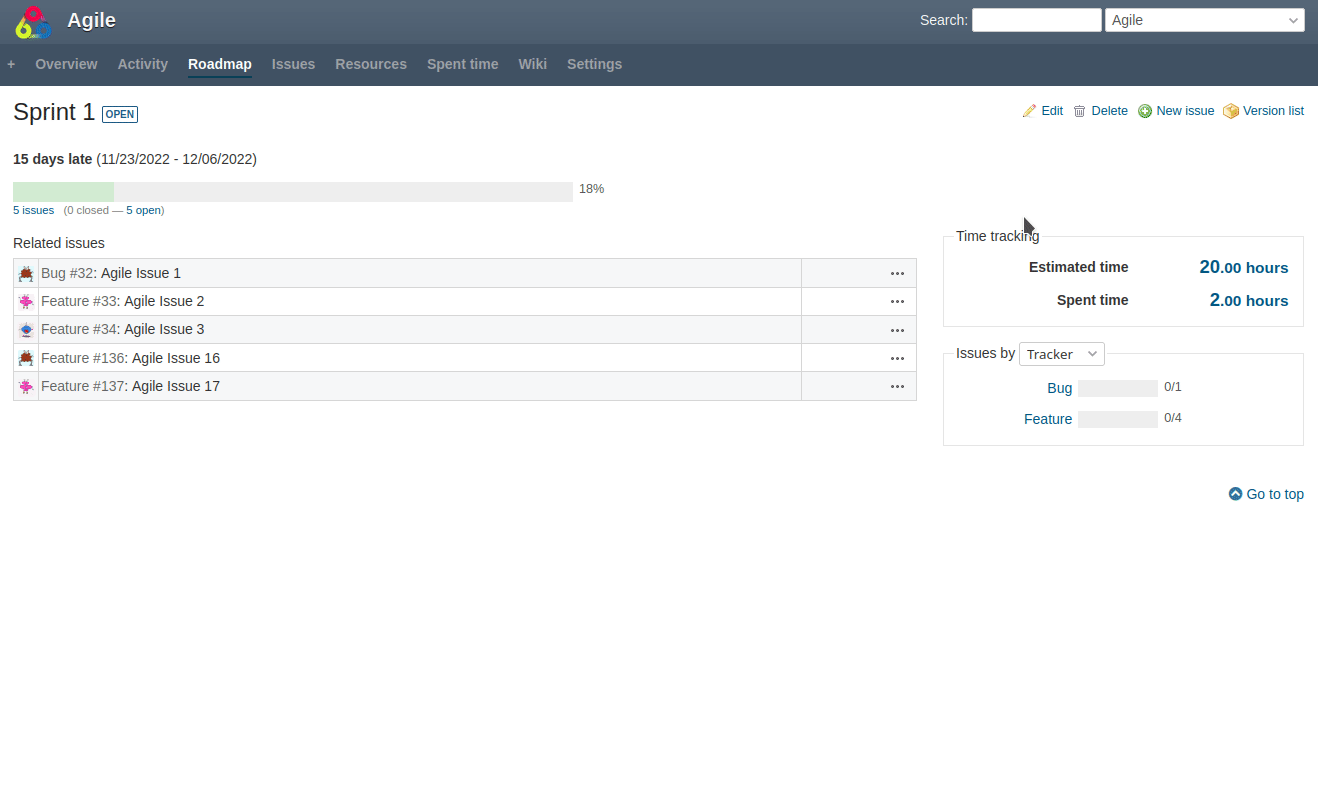
Anwender, die Zugriff auf die Roadmap innerhalb eines Projekts haben sehen bei aktivierter Funktion auch den Burndown-Chart unterhalb der Versionsliste.
So aktivierst Du die Burndown-Visualisierung
Damit der Burndown Chart genutzt werden kann, muss dieser von einem Anwender mit Administratorrechten aktiviert werden.
Pluginkonfiguration: Unter Plugins / Redmine Reporting / Allgemein muss die Option Burndown-Chart für Versionen anzeigen im Bereich Tickets aktiviert werden. Zusätzlich kann man auch einstellen, ob Wochenenden berücksichtigt werden sollen.
Die Farbgebung ist übrigens nicht fest, sondern wird ebenfalls über das Reporting Plugin gesteuert. Hier kann man in den Plugineinstellungen ein verfügbares Farb-Theme für die grafischen Auswertungen zuweisen.
Fazit
Die Burndown-Visualisierung hilft in jedem Fall die Abarbeitung von Arbeitspaketen zu überwachen und mögliche Verzögerungen zu analysieren. Ursprünglich kommt dieser Chart vor allen in agil arbeitenden Projektteams zum Tragen. Ist jedoch für alle Projekte nutzbar, die den Projektfortschritt auf zeitlicher Basis messen wollen.
Alle Informationen zu unseren Erweiterungen für Redmine gibt es auf der Produktseite. Das kostenpflichtige Reporting Plugin gibt es einzeln oder im Bundle mit weiteren Funktionen. Die Funktionalität kann in unserer Online-Demo ausgiebig getestet werden.